玲珑画板基本教程-3动态函数4. 动态圆锥曲线及三维曲线
玲珑画板菜单工具使用说明之三创建菜单

玲珑画板菜单工具使用说明之三创建创建菜单点:操作状态转换为画点,在画面上点击将新增一点,捕捉到点时将重合这点新增一点(新增的这个点是自由点,再次选中是可以自由移动的),捕捉到线(或圆或函数图象)时将新增一线(或圆或函数图象)上的点(新增的这个点是自由点只能在曲线上动)。
捕捉到两线(或两圆或线与圆)的交汇处,两线(或两圆或线与圆或圆)颜色变绿,将得到两线(或圆)交点。
(此版本还不能得到函数图象和其他曲线的交点)线:画线,捕捉到点时不会增加新点(不是自由点)。
线段:操作状态转换为画线,线的属性为线段射线:操作状态转换为画线,线的属性为射线直线:操作状态转换为画线,线的属性为直线(属性的修改可选中线,编辑/线属性)数轴:操作状态转换为画数轴,双击数轴可进行编辑(在2D 网格下,可画实数轴,直角坐标系;在3D网格下,可画水平放置的直角坐标系;2D、3D结合,可画空间直角坐标系)注:画线时,同时按住Shift键,则画水平方向或竖直方向的线画定长线段,可重合画两个点,单击上面的点,编辑/精确定位,输入数据,确定,再选取画线段工具,连结这两个点,根号用sqrt() 圆圆:操作状态转换为画圆,鼠标左键点击为圆心,拖动放开为半径。
此圆画好后,不受圆心和半径(圆上的点)约束为自由圆。
(画半径定长的圆,可参照上面画定长线段)圆弧:操作状态转换为画弧,画弧需三步完成,第一次点击鼠标为圆心,第二次点击为弧起点,顺时针转,第三次点击为弧终点。
2D圆:操作状态转换为画圆,鼠标左键点击为圆心,拖动放开为半径。
此圆画好后,受圆心和半径(圆上的点)约束,为约束圆。
文本:操作状态转换为添加文本对象,直接在画面下点击一下,出现编辑光标,然后即可直接输入文字,此文本支持多行编辑.如果文本要一些简单的数学符号的编辑,可用工具栏的二维编辑器,复杂的数学符号的编辑,可在word中或数学公式编辑器中编辑好,截图过来进行,编辑/粘贴。
手写:鼠标绘图。
玲珑画板基本教程-玲珑画板简介

/玲珑画板简介:玲珑画板是一款好用、实用、灵活、方便的动态数学教学软件。
动态展示几何、函数等图形。
极具创新性、实用性。
非常适合高中、初中、小学的数学的教与学。
对平面几何,立体几何,解析几何,函数,不等式,等应用广泛。
针对画图,动态演示,问题探索,等动态几何教学。
玲珑画板特点:◆灵活性:玲珑画板是一款真三维的数学工具软件,对于空间任意点、线、圆、面及由表达式表达的曲线,都能精确快速地画出。
◆实用性:玲珑画板可以快速进行试卷教案作图,课件制作等,展现动态的思维过程,有效培养学生的形象思维及空间想象能力。
◆方便性:相比同类软件,玲珑画板操作更方便,如做角平分线,添加角标记,不等式的解集,如翻滚动画、如一些面积或长底等的一些函数轨迹趋势图。
都很智能,人性化。
三维方面更是其它同类软件无法比拟:如利用操作轴随意旋转位移缩放等几何变换,如三视图,透视图,切割,各类三维翻折展开,旋转体,球体与多面体相切等的各类三维透视。
◆智能性:三维图形显示多样化如自动虚实等,软件的画图思路是遵循空间体系结构而成,如画棱柱体:画两个底面,然后合成组件;旋转体:画出要旋转的点线,旋转一周所生成的图形,等等。
第一、空间模型的动态展示。
立体几何教材的第一课就是空间几何体的结构,如何认识多面体,旋转体,球体。
通过传统的教具模型拿给学生摆弄观看,或通过三维教学软件制作各类模型,全方位展示给学生看,以各种显式方式透视给学生观察。
或通过软件,通过教具,一起跟学生制作模型。
寓教寓乐的方式激学生立体几何兴趣。
在一些习题的讲解中,也要借助模型易于让学生明白。
举例说明:题目:(来源:全国高中数学联赛)已知正方体的ABCD-A1B1C1D1的棱长为1,以顶点A为球心,23为半径作一个球,则球面与正方体的表面相交所得到的曲线长等于___________.(答案:三个小圆的四分之一弧长和及三个大圆的一段弧,(圆心角可通过交点坐标计算出来π/6)解析:此题不借助模型或软件三维图形,难以让学生理解。
几何画板制作 圆锥曲线的画法
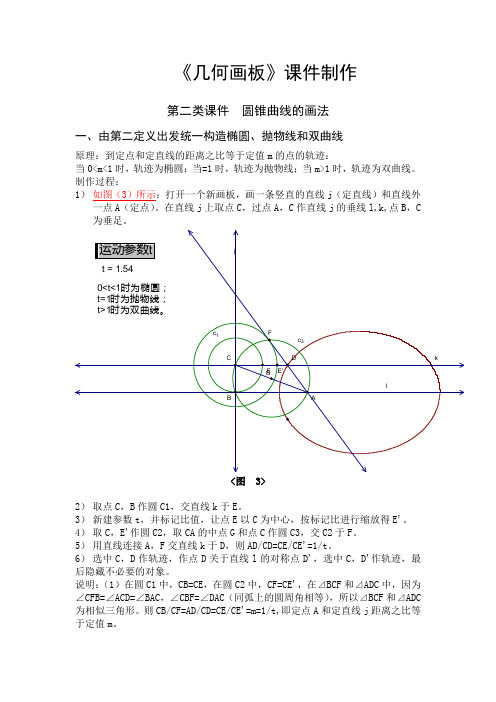
《几何画板》课件制作第二类课件圆锥曲线的画法一、由第二定义出发统一构造椭圆、抛物线和双曲线原理:到定点和定直线的距离之比等于定值m的点的轨迹:当0<m<1时,轨迹为椭圆;当=1时,轨迹为抛物线;当m>1时,轨迹为双曲线。
制作过程:1)如图(3)所示:打开一个新画板,画一条竖直的直线j(定直线)和直线外一点A(定点)。
在直线j上取点C,过点A,C作直线j的垂线l,k,点B,C 为垂足。
<图 3>2)取点C,B作圆C1,交直线k于E。
3)新建参数t,并标记比值,让点E以C为中心,按标记比进行缩放得E'。
4)取C,E'作圆C2,取CA的中点G和点C作圆C3,交C2于F。
5)用直线连接A,F交直线k于D,则AD/CD=CE/CE'=1/t。
6)选中C,D作轨迹,作点D关于直线l的对称点D',选中C,D'作轨迹,最后隐藏不必要的对象。
说明:(1)在圆C1中,CB=CE,在圆C2中,CF=CE',在⊿BCF和⊿ADC中,因为∠CFB=∠ACD=∠BAC,∠CBF=∠DAC(同弧上的圆周角相等),所以⊿BCF和⊿ADC 为相似三角形。
则CB/CF=AD/CD=CE/CE'=m=1/t,即定点A和定直线j距离之比等于定值m。
(2)单击"运动参数t"按钮,比值m 随之改变,这时可以动态地看到,当m 小于1的值逐渐变为1时,轨迹由椭圆变成抛物线;当m 大于1时,轨迹变成双曲线。
二、由第一定义出发,构造椭圆和双曲线及抛物线原理:椭圆(双曲线)——到定点的距离和定直线的距离之和(差)等于定值的点的轨迹;抛物线——到定点的距离和定直线的距离相等的点的轨迹。
制作过程:1.椭圆(或双曲线)的制作:<图 4> <图 5>()()1211221121,2()()x F x F F M F M MN N F M F N MN A B AB F F A F B 作出平面直角坐标系,在轴上任取两点作圆标记圆心的点记为,另一点隐藏。
玲珑画板简易手册

玲珑画板操作手册玲珑画板是一款优秀的数学教学工具,功能强大,操作简易。
一、画基本图形:用工具栏画点、线、圆,画图菜单及创建菜单要熟练掌握。
二、编辑基本图形:对图形进行组合各属性编辑等三、编辑动画。
先简单感受一下:点击〈构造〉/ 〈坐标系及函数图像〉可创建坐标系.随意操作坐标系试试。
点画面上的《y=f(x)函数》前面是函数表达式,后面是显示X范围支持的函数有:sin,cos, tan,lg,ln, 对数,自然对数sqrt,开根号abs,绝对值指数用^然后你还可以在画面上随意画点线圆等直接在函数曲线上点就自动创建线上线,自动显示坐标等,如果不显示坐标可双击该点在这里有上区别,有些时双击点不会有坐标,是因为点不是坐标系下的点。
那么怎么画出的点才是坐标系下的点呢?坐标系网格如果打开,在这种情况下画的点就是属于坐标系的。
可显示坐标等及随坐标系缩放。
否则不属于坐标系。
下面我们再学习一下基本做图及构造一是工具栏的点线圆。
当然如果想画射线直线箭头线,就是对画出的线段直接编辑属性即可二是画图菜单,提供了三角形多边形圆弧摆线等,都是像画线一样画三是创建菜单:在这里说明一下先要选中的对象,然后根据选中对象创建子对象“坐标系及函数图像" :直接点击就行"等分点" :选中一条或多条线段或圆弧或圆线。
"多边形":依次选中几个点"线段延长线" :先中一条线段及一个或两个端点,"中心点" :选中几个点对象"面" :只依次选中几个点,就会创建多边形面;只有四边形可编辑纹理图形选中一条曲线(圆、弧、函数线),就会创建曲线面,若是函数线则形面曲线与X轴之间的面选中一个点及一条曲线,就会形成点到线之间的面选中一条线段及一个圆弧或两个圆弧,就会形成两线之间的面"平行线1":选中一条线及线外一点"平行线2" :选中一条线及线外一点"垂线" :选中一条线及一点"角平分线":依次选中三个点"对称图形" : 选中一条线,及若干个点,则创建这些点关于线的对称点"过三点的圆" : 选中三个点"圆弧" :依次选中三个点"过定点做圆的切线":选中圆外一点及一个圆"两圆的公切线": 选中两个相离的圆"弧标记" :依次选中两条有公共端点的线,或三个点,创建的弧可直接拉动大小,删除面,还可选中它然后设置属性:线属线/箭头"直角标记": 同上"圆周角": 同上"单线全等标记":选中一条或多条线段,创建的线可直接拉动长度"双线全等标记" : 同上"动画点按钮": 选中一个线段上的点,创建的对象可当按钮使用,双击前面的标记,可修改属性。
如何使用玲珑画板创建动态图形4. 实例:展开图

如何使用玲珑画板创建动态图形(之四)展开图一、练习目标正方体展开图及正四面体展开图二、<正方体展开图>作图步骤。
2.1 制作思路:先画出展开的点、线图形,然后编辑各面点的旋转动画。
2.2右键菜单:3D网格模式。
画出各点及各线。
如图:注意画线的方向,AB,BC,CD,DA,LA,DK,KL,AE,EF,FB,BG,GH,HC,CI,IJ,JD,GM,MN,NH。
我是沿顺时针方向画,这样每根旋转轴翻折的点刚好朝上翻。
(用右手握旋转轴,大母指指向画线方向)2.3选中图形,右键菜单:合成组件。
合成组件后就是一个整体,可以随便移动,方便操作。
2.4单击菜单:动画/旋转动画。
只选中线上的点,单击按钮[设定变量]。
2.4.1只选中BC线,单击按钮[设为旋转轴]。
起值终值改为0,0.2,角度改为90。
只选中右边四点G、H、M、N,单击按钮[添加到动画]。
2.4.2只选中AB线,单击按钮[设为旋转轴]。
起值终值改为0.2,0.4,角度为90。
只选中上面两点E、F,单击按钮[添加到动画]。
2.4.3只选中DA线,单击按钮[设为旋转轴]。
起值终值改为0.4,0.6,角度为90。
只选中左面两点K、L,单击按钮[添加到动画]。
2.4.4只选中CD线,单击按钮[设为旋转轴]。
起值终值改为0.6,0.8,角度为90只选中下面两点I、J,单击按钮[添加到动画]。
2.4.5只选中GH线,单击按钮[设为旋转轴]。
起值终值改为0.8,1,角度为90只选中右面两点M、N,单击按钮[添加到动画]。
2.5创建面及做些修饰。
三、<正四面体展开图>作图步骤。
3.1 制作思路:一种办法是:通过计算好位置,精确定位。
先画出展开的点、线图形,然后编辑各面点的旋转动画。
这个方法同正方体展开类似。
另一种法画是重合顶点新创建三个点,然后将这三个点绕底面各边分别做旋转动画。
这里我们讲解第二种。
3.2单击菜单:创建/正多面体/正四面体。
如何使用玲珑画板创建动态图形1. 动画编辑原理说明

如何使用玲珑画板创建动态图形(之一)动画编辑原理说明一、玲珑画板中的动态数学概述。
1、通过参数、轨迹等对函数、三维曲线等控制形成动态演示效果。
2、在透视图中通过鼠标拖动全方位观察,在三视图中通过快捷键F3查看压扁过程。
3、通过操作轴对三维图形进行随意变换,观察。
4、编辑制作动态教学课件。
二、玲珑画板中动画的核心:旋转动画及位移动画。
变量点:控制动画点,(先选中一个线上的点,然后单击按钮[设置定变量])参照物:如旋转有旋转轴,位移有位移轴。
(先选中一条线, 然后单击按钮[设定平移轴])。
动画对象:设置好起值,终值及变换值,选中要执行动画的点或弧对象(线对象无效,因为线是由端点位置控制),然后单击按钮[添加到动画]。
注意:在此说明一下起值终值的意义:范围是0——1,表示变量点在线上的某一段执行动画过程。
附:动态立体几何教法浅析立体几何教学是一门美学课程,培养学生的形象思维及空间想象能力,逻辑思维能力等,是从美学到思辨的过程。
教无定法,实不敢班门弄斧,就教法谈谈自己的体会及理解。
“动则悦,静则思”。
在立体几何教学中仍然不失为一条可循之思路。
在三维动态中沉浸体验,在直观图注视上宁静思考。
教学的过程就是从静到动,从动到静有机的结合。
现就以下三方面实例浅析动态立体几何教法,发表个人愚见以求抛砖引玉。
第一、空间模型的动态展示。
立体几何教材的第一课就是空间几何体的结构,如何认识多面体,旋转体,球体。
通过传统的教具模型拿给学生摆弄观看,或通过三维教学软件制作各类模型,全方位展示给学生看,以各种显式方式透视给学生观察。
或通过软件,通过教具,一起跟学生制作模型。
寓教寓乐的方式激学生立体几何兴趣。
在一些习题的讲解中,也要借助模型易于让学生明白。
举例说明:题目:(来源:全国高中数学联赛)已知正方体的ABCD-A1B1C1D1的棱长为1,以顶点A为球心,为半径作一个球,则球面3与正方体的表面相交所得到的曲线长等于___________.(答案:三个小圆的四分之一弧长和及三个大圆的一段弧,(圆心角可通过交点坐标计算出来π/6)解析:此题不借助模型或软件三维图形,难以让学生理解。
玲珑画板基本教程-如何使用玲珑画板进行课题研究
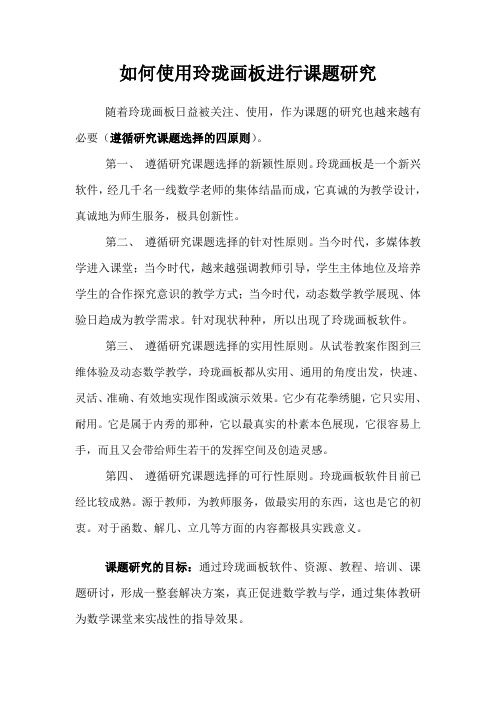
如何使用玲珑画板进行课题研究随着玲珑画板日益被关注、使用,作为课题的研究也越来越有必要(遵循研究课题选择的四原则)。
第一、遵循研究课题选择的新颖性原则。
玲珑画板是一个新兴软件,经几千名一线数学老师的集体结晶而成,它真诚的为教学设计,真诚地为师生服务,极具创新性。
第二、遵循研究课题选择的针对性原则。
当今时代,多媒体教学进入课堂;当今时代,越来越强调教师引导,学生主体地位及培养学生的合作探究意识的教学方式;当今时代,动态数学教学展现、体验日趋成为教学需求。
针对现状种种,所以出现了玲珑画板软件。
第三、遵循研究课题选择的实用性原则。
从试卷教案作图到三维体验及动态数学教学,玲珑画板都从实用、通用的角度出发,快速、灵活、准确、有效地实现作图或演示效果。
它少有花拳绣腿,它只实用、耐用。
它是属于内秀的那种,它以最真实的朴素本色展现,它很容易上手,而且又会带给师生若干的发挥空间及创造灵感。
第四、遵循研究课题选择的可行性原则。
玲珑画板软件目前已经比较成熟。
源于教师,为教师服务,做最实用的东西,这也是它的初衷。
对于函数、解几、立几等方面的内容都极具实践意义。
课题研究的目标:通过玲珑画板软件、资源、教程、培训、课题研讨,形成一整套解决方案,真正促进数学教与学,通过集体教研为数学课堂来实战性的指导效果。
而不是单一的只是软件,或只是资源,或只是教程、培训,或只是形式上的教研。
只有合起来有效应用,方是解决数学教学问题的有效途径。
从应用、到方法、到原理、到抽象的理论高度,都有统一的,有力的支撑。
恰巧,玲珑画板提供了这样一个平台。
课题研究的内容:玲珑画板是一款工具软件,利用它开发新的教法课题研究及资源课题研究。
关于课题研究的内容界定,从方向上可考虑:1、教法课题研究。
2、教材新课每一知识点的课题研究3、每一知识点复习课的课题研究4、专题性的课题研究5、新颖或精典例题的课题研究“来源于教学,服务于教学”,在实战中捕捉有共性有价值的问题,再确立小专题。
玲珑画板与数学课堂的高效整合———随堂现画现讲

数学学习与研究2016.18【摘要】玲珑画板培养学生学习兴趣,增强空间想象力和自主学习的能力.弥补老师传统教学模式中的不足,大幅度提高立体几何教学质量和效果.【关键词】玲珑画板;现画现讲在农村高中教学实践中,低效课堂一直是教学的一大难题.而高中数学新课程标准指出:丰富学生的学习方式、改进学生的学习方法是高中数学新课程追求的基本理念;独立思考、自主探索、动手实践、合作交流、阅读自学等都是学习数学的重要方式.新课程改革的中心问题是课堂改革,引导学生高效学习、打造高效课堂,这是时代赋予我们教师的.我在自己平时教学中,深深地感悟到数学课堂要达到高效,必须使学生充满对学习的热情,玲珑画板是必不可少的工具,它以建立空间思想体系为核心,能精准快速地进行任意空间点、线、圆、面、体的绘制,动态效果的随意编辑,三维数据的精准计算,等等.它的好处在于:一尧便于观察转个角度看看,中间的红绿蓝三个轴及三个圆圈能对选中的几何对象进行旋转、位移、缩放,从而使几何对象放置在便于观察的位置.二、画图的过程也是空间思维的逐步建立过程因为它遵循空间作图原理,所以我们可以用软件代替黑板作立体图,就会变得方便、高效.在画图的过程中,学生的立体图形观自然而然地建立,而且老师也无须讲解太多.教材上的立体几何问题都可以现画现讲.三、相同或不同几何体的多元化对比,如动态几何变换及切割或展开等正三面体可以在正方体中切割生成,从而它的外接球的半径问题一目了然.四、几何体三视图的动态展示选中图形,右键菜单:三视图,按F3键,选中某个视图点击后,可以观察它的压扁过程,左键是停止/开始动画,右键是恢复状态,这样空间几何图形向平面图形的压缩动态过程可以完整地体现出来.五、对难想、难说、难懂的问题可以提供解题思路或验证结论例:如图,AB ,AC ,AD 两两互相垂直,AB =AC =AD =4,点P ,Q 分别在侧面ABC 、棱AD 上运动,PQ =2,M 为线段PQ 的中点,当P ,Q 运动时,求点M 的轨迹把三棱锥A -BCD 分成上下两部分体积之比.根据题意作下图,解题思路一目了然.玲珑画板只是一个工具,它能达到“授人以渔”的效果;会给立体几何教学带来变革性的进步.但玲珑画板还没有被普及,它的功能不仅仅在立体几何方面,在不等式、解析几何、函数、正态曲线、三维曲线方面也有很广泛的应用,尤其在函数图像上可以“秒杀”,遗憾的是多数数学教师没有接触过该画板,希望相关教育部门能进行玲珑画板的推广及培训,相信该画板一定会得到广大数学教师的认可并服务于教学,使玲珑画板走得更广、更远.玲珑画板与数学课堂的高效整合———随堂现画现讲◎李晓刚郑娟琴(甘肃宁县一中745205)正视图侧视图俯视图移动点P 移动点QQCBPMAB 1C 1A 1D 1D B CA′A A ′. All Rights Reserved.。
- 1、下载文档前请自行甄别文档内容的完整性,平台不提供额外的编辑、内容补充、找答案等附加服务。
- 2、"仅部分预览"的文档,不可在线预览部分如存在完整性等问题,可反馈申请退款(可完整预览的文档不适用该条件!)。
- 3、如文档侵犯您的权益,请联系客服反馈,我们会尽快为您处理(人工客服工作时间:9:00-18:30)。
如何使用玲珑画板画动态函数(之四)
动态圆锥曲线及三维曲线
一、学习目标
1、圆锥曲线1(直接用菜单画)
2、圆锥曲线2(使用参数方程及参数应用)
3、使用参数方程画三维曲线(带讲动画点轨迹的应用)
二、作图步骤
2.1圆锥曲线1(直接用菜单画)
2.1.1引入坐标系,单击工具栏,
2.1.2单击菜单:参数/圆锥曲线/椭圆。
P点是椭圆线上的任一点,可拖
动试试。
2.1.3进行相交测量计算,做为验证查看。
选中PF1,PF2两条线,单击菜单:测量/线长度。
然后在空白处任一点击一下,则画面上新增加了两个测量值。
可双击测量值,输入名称m,
同理对n,设置名称。
再单击菜单:测量/计算…。
这时,你拖动P点,可以看出
PF1,PF2的长度在变化,但两边之和是没有变的。
验证了椭圆的定义。
同理可做PM/PF2的值,验证第二定义。
2.2圆锥曲线2(使用参数方程及参数应用)
2.2.1实际上直接利用菜单画圆锥曲线也是使用的参数方程。
下面介绍一下直接手工做圆锥曲线,这一节学习加两个参数,做可变的椭圆。
2.2.2引入坐标系,单击工具栏,
2.2.3新建参数a,b。
单击菜单:参数/新建参数。
2.2.4画两条线段及线上的点,
2.2.4.1双击a参数,然后只选中第一条
线上的点,点击按钮《绑定动点》。
《确定》
2.2.4.2双击b参数,然后只选中第二条
线上的点,点击按钮《绑定动点》。
《确定》
2.2.5通过参数方程创建椭圆,单击菜单:参数/参数方程。
改:X=a*sin(x),Y=b*cos(x)。
还可建带参数的焦点坐标(以后讲解坐标点的创建)等,然后做相
关测量计算,就可以类似第一个例子了,而且椭圆大小是变化的。
2.3使用参数方程画三维曲线
2.3.1作图思路:直接通过参数方程,可以做出很复杂的三维曲线。
如果要看曲线的动画画线过程,方法是:在三维曲线上任意创建一个线上的点,然后另画一个变量点,使得线上的点关联到变量点;然后创建这个线上点的轨迹,这个轨迹跟原三维曲线形状一样;最后可通过变量点来动态控制轨迹。
2.3.2 单击菜单:参数/参数方程。
x=cos(t*3)*t,y=-(sqrt(sqrt(sqrt(t))))^3*5,z=sin(t*3)*t,则创建一条蛇形线。
2.3.3在蛇形线上创建一点:点击工具栏:,捕捉到蛇形线,点击一下,则在蛇形线上创建一
线上的点。
再另画一条线段及线上一
点,做为动画变量点。
2.3.4双击线段上的这个点,
然后只选中蛇形线上的点,单击按
钮[添加变量点]。
然后拖动线段上的点
时,可看到蛇形线上的点跟着在蛇形线上移动。
2.3.5创建轨迹。
单击菜单:动画/动画点线轨迹。
只选中线上的点,单击按钮[轨迹
变量点],
只选中蛇形线上的点,单击按钮
[创建轨迹对象]。
则新创建了一条轨
迹线。
2.3.6设置轨迹线的属性,双击轨迹线,
勾选:绑定到动点,勾选:渐变颜色。
2.3.7拖动变量点,就可看到蛇形线的动态效果了。
还可原先的蛇形线置为虚线。
附些其它曲线参数方程:。
